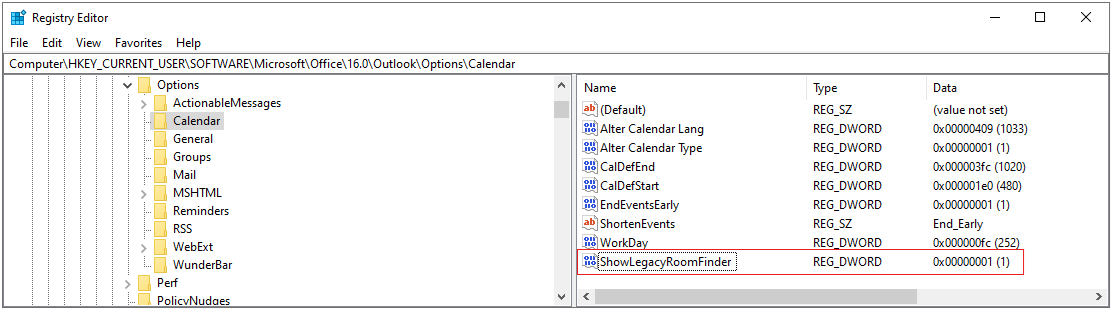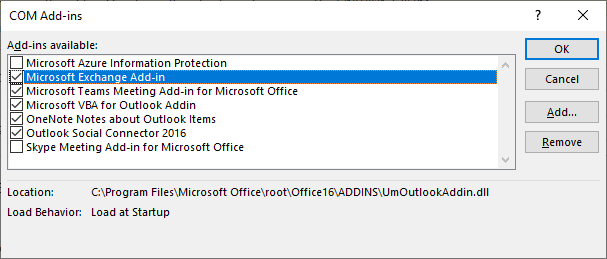上次更新时间:2021 年 6 月 11 日
问题
全新基于 WebView 的会议室查找工具发布后,有些用户找不到“建议时间”功能和小型日历,无法查看可用性。
状态:已修复
Outlook 团队已提供一个注册表项,用于启用还原为原始会议室查找工具。 Outlook 团队解决针对新会议室查找工具的反馈意见后,此注册表项将弃用。
此注册表项会禁用新的会议室查找工具体验,并启用具有“建议时间”的旧版会议室查找工具。
此注册表项当前可用于以下版本:
当前频道版本 14026.20244 以及更高版本 Beta 版频道版本 14121.10000 以及更高版本 半年频道 – 13801.20738 以及更高版本
警告: 此任务包含修改注册表的步骤。 但如果注册表修改不当,可能会造成严重问题。 请确保仔细按照下列步骤操作。 为增强保护,请在修改前备份注册表。 然后,即可在出现问题时还原注册表。
-
从“开始”菜单中,在搜索框中键入“regedit.exe”,然后按 Enter。 如果系统提示输入管理员密码或进行确认,请键入密码或提供确认。
-
在注册表编辑器中,导航到:HKEY_CURRENT_USER\SOFTWARE\Microsoft\Office\16.0\Outlook\Options\Calendar
-
右键单击“日历”,然后选择新建 DWord(32 位)值。
-
将名称设置为 ShowLegacyRoomFinder,然后按 Enter 键。
-
右键单击新项,选择修改,将值设置为 1。
-
退出注册表编辑器,然后重启 Outlook。
-
在 Outlook 中,选择“文件”,然后选择“管理 COM 加载项”。
-
通过选中旁边的框来启用“Microsoft Exchange 加载项”。
-
选择“确定”并重启 Outlook。